
Всем привет! На связи Евгений и сегодня я расскажу об программе для просмотра температуры компьютера.
Я уверен, что вы зашли на эту статью т.к ваш компьютер начал выключаться из-за перегрева, а вот из-за какова именно мы поговорим в этой статье.
Дело в том, что компьютер может выключаться т.к перегревается процессор, южный мост материнской платы, а так же видеокарта. Наша задача через программу узнать что же это у нас в системном блоке греется и почему компьютер выключается.
Программа для просмотра температуры компьютера:подробно
Эта программа для просмотра температуры компьютера реально нужна каждому пользователю, а особенно тем у кого компьютер или ноутбук уже старенький. Чтобы осуществить диагностику температуры своего ПК, нужна специальная программа для просмотра этой самой температуры Вашего компьютера. Поскольку температура элементов компьютера играет важное значение в его работоспособности, то и данная тема является немаловажной.
Как включить FPS, температуры и загрузки процессора и видеокарты в игре. msi afterburner нет оэд.
Есть всем известная программа, созданная для просмотра температуры Вашего компьютера – Everest, но она достаточно объемная и требует времени и немалых возможностей процессора.

Сегодня можно будет скачать простую и легкую программу, которая позволит измерить температуры составных частей компьютера: жесткие диски, блок питания, процессор, видеокарты и т.д. Она называется HWMonitor
- показывает температуру компьютера
- температуру жесткого диска
- температуру процессора
- напряжение батареи
Смотрим на картинку и видим где:
- Температура компьютера
- Температура процессора
- Температура жесткого диска

Эта программа для просмотра и анализа температуры компьютера абсолютно бесплатная и проста в понимании. Она способна определить температуру за счет мониторинга процессорных датчиков, видеокарт на основе GPU, показателей накопителей и чипов. Не нужно знать английский язык, чтобы пользоваться этой программой.
Программа не требует установки. Достаточно распаковать архив и открыть файл exe.
Ну что, программа для просмотра температуры компьютера у вас уже установлена? Посмотрели что именно у вас греется? Отлично. В дополнении хочу вам предложить прочитать статейки на тему как установить яндекс стартовой страницей, а если у вас слабый сигнал роутера то советую прочитать как усилить сигнал wifi роутера. Очень надеюсь, что моя статья была для вас полезной.
Программа для проверки температуры процессора
Не забываем задавать вопросы в комментариях и подписываться на новые статьи, сделать это можно введя свой email в конце статьи.
Источник: public-pc.com
гаджет температуры процессора и видеокарты для windows 7, windows 10

Проблема перегрева грозит любому компьютеру или ноутбуку . А как известно длительный перегрев может обернуться куда более серьезными последствиями и затратами. Два компонента компьютера наиболее подверженных перегреву это процессор и видеокарта. Чтобы не допустить этого советуем вам установить гаджеты, отображающие температуры процессора и видеокарты прямо на рабочем столе. С их помощью вы всегда сможете контролировать температуры ваших компьютеров и своевременно выполнять им чистку и замену термопасты. Работоспособность гаджетов проверена на windows 7, windows 8.1 и windows 10.
All CPU Meter — Гаджет температуры процессора для windows 7, Windows 10 и Windows 8.1

Представляем вашему вниманию лучший гаджет рабочего стола, который отображает массу полезной информации в реальном времени о вашем процессоре, включая его температуру! Также All Cpu Meter показывает название процессора, его логотип, частоту, на которой он работает, имя компьютера, общий и свободный объем оперативной памяти, загрузку каждого ядра процессора и их температуру. Работоспособность данного гаджета температуры процессора проверена на windows 7, windows 8.1 и windows 10. Для корректной работы гаджета требуется PCMeter.
Настройка гаджета отображения температуры процессора All Cpu Meter
1.Скачиваем и устанавливаем гаджет All Cpu Meter;
2.Скачиваем и запускаем программу PC Meter от имени администратора;

3. Вызываем окно программы PC Meter;
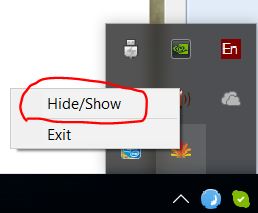
4. Проверяем, чтобы стояли все галочки в настройках;

С такими настройками программа будет сама запускаться вместе с Windows и вам не придется ее запускать каждый раз вручную, чтобы отображалась температура процессора и видеокарты.
5.Заходим в настройки гаджета;
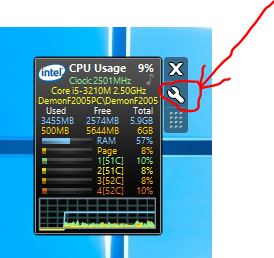
6.На вкладке «Options» в строке «Show CPU temperatures» выбираем «ON(PC Meter)»;
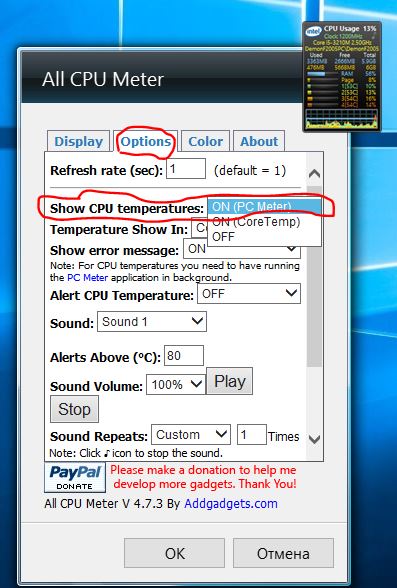
7.Применяем настройки, нажатием на кнопку Ok;
GPU Meter — Гаджет температуры видеокарты для windows 7, Windows 10 и Windows 8.1

GPU Meter это лучший гаджет рабочего стола Windows для отображения температуры видеокарты в реальном времени! Благодаря ему вы в любой момент времени можете отслеживать температуру вашей видеокарты. Помимо этого гаджет показывает производителя и наименование видеокарты, ее тактовую частоту, общий и использованный объем видеопамяти, скорость вращения вентилятора. Если вам нужен гаджет температуры видеокарты, то GPU Meter это лучшее решение данного вопроса.
Настройка гаджета отображения температуры видеокарты GPU Meter
1.Скачиваем и устанавливаем гаджет GPU Meter;
2.Скачиваем и запускаем программу PC Meter от имени администратора;

3. Вызываем окно программы PC Meter;
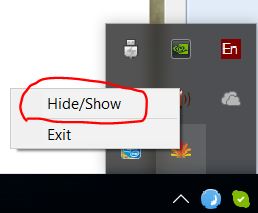
4. Проверяем, чтобы стояли все галочки в настройках;

С такими настройками программа будет сама запускаться вместе с Windows и вам не придется ее запускать каждый раз вручную, чтобы отображалась температура процессора и видеокарты.
5.Заходим в настройки гаджета;

6.На вкладке «Options» в строке «Select Method» выбираем «ON(PC Meter)»;
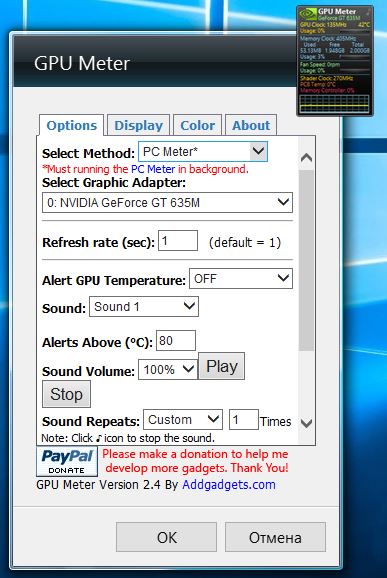
7.Применяем настройки, нажатием на кнопку Ok;
Расскажите о нас в социальных сетях. Помогите нашему сайту!
Источник: win10gadgets.ru
Как узнать температуру процессора?

Поэтому очень важно, чтобы в работе это комплектующее не перегревалось. Ведь длительные или сильные перегревы в лучшем случае уменьшат срок служба процессора, а в худшем и вовсе станут причиной его выхода из строя. Если вы чувствуете, что с компьютером что-то не так, он начинает медленнее работать, вы слышите необычные звуки вентилятора, компьютер перезагружается с «синим экраном смерти» (или без него), то вполне возможно, что это все проделки процессора. И чтобы убедиться, так ли это, нужно узнать температуру процессора.
А сделать это можно тремя способами:
1. посмотреть температуру в настройках BIOS;
2. скачать специальную утилиту;
3. установить гаджет.
Первый вариант для нас совсем неудобен — перезагружать ПК при каждом подозрении не очень удобно. Третий вариант — дело вкуса, и не имеет дополнительного функционала. А вот на втором способе остановимся поподробнее.
Утилит для замера температуры существует сразу несколько, и одной из простых и удобных является программа Speccy от компании Priform, которую многие знают по другому известному продукту CCleaner. Speecy бесплатна и полностью русифицирована.
Скачиваем программу с официального сайта, устанавливаем ее и запускаем. Чтобы русифицировать программу, нужно нажать View > Options > Language > Russian > OK.
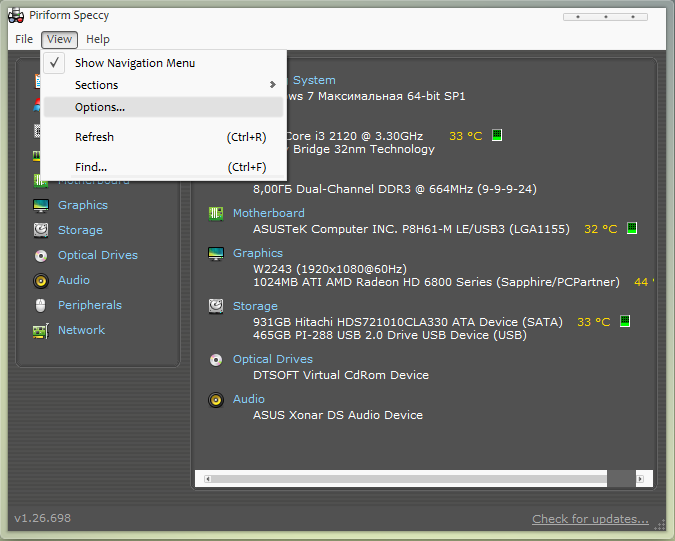
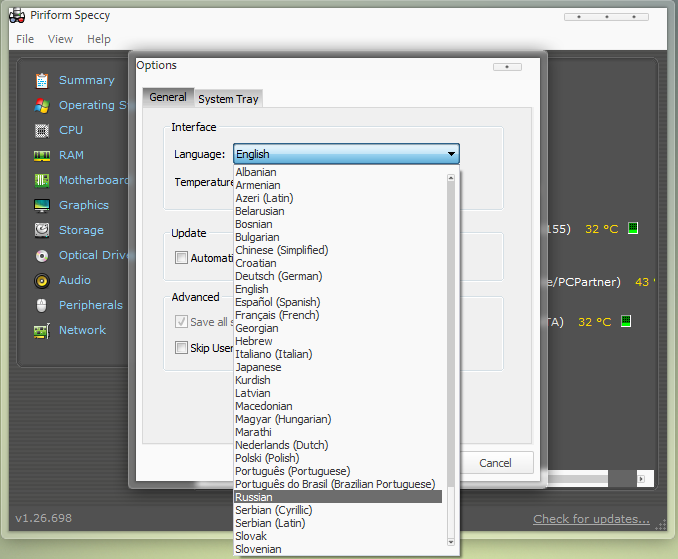
По умолчанию в правой части окна Speccy отображается Общая информация. Собственно, здесь и можно увидеть параметр Центральный процессор и его температуру. Нажав на зеленый квадратик, можно развернуть хронологию загрузки процессора. Для чего это нужно: хронология в виде шкалы показывает, насколько стабильно работает процессор. Если этот показатель «скачет», то значит, что с вашим компьютером что-то не в порядке.
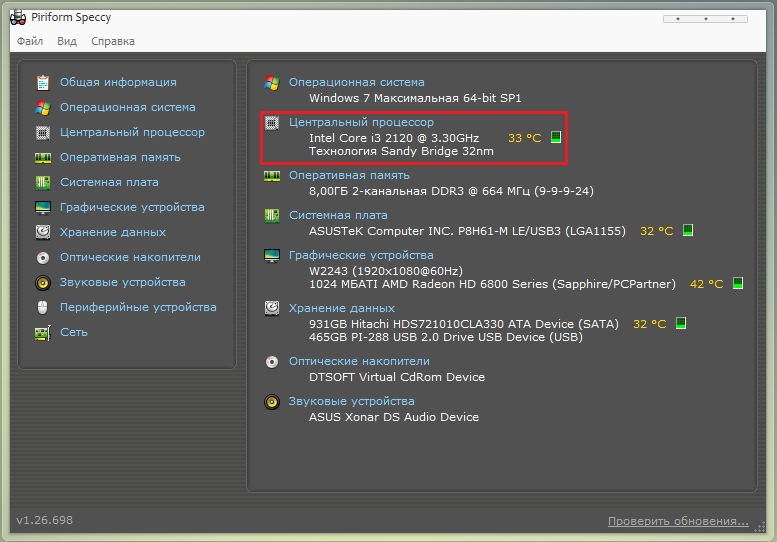
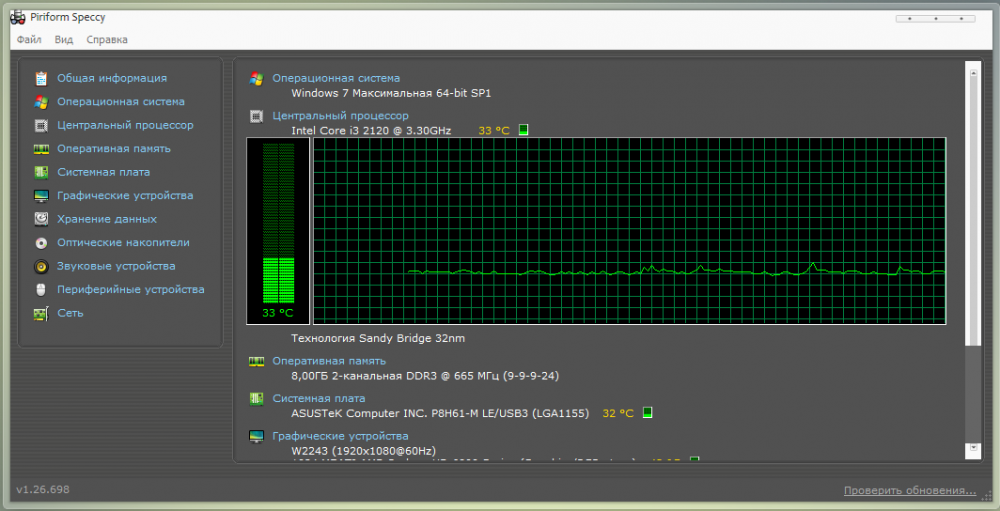
Чтобы узнать, в чем причина перепадов температуры, можно оставить эту программу на фоне, поместив ее, допустим, в угол или свернув. А теперь попробуйте открывать те программы, после которых, по вашему мнению, процессор начинает перегреваться. Или наоборот, закрывайте открытые программы, чтобы посмотреть, снижается ли температура.
Аналогичной программой является Open Hardware Monitor.
Она более скромна в возможностях, но к нашей тематике относится целиком и полностью. Она может фиксировать не только текущие показатели, но и минимум-максимум. Для этого, конечно же, программа какое-то время должна быть запущена.
Скачиваем ее с официального сайта, достаем папку из архива, нажимаем по файлу OpenHardwareMonitor.exe правой клавишей мыши и выбираем пункт Запуск от имени администратора.
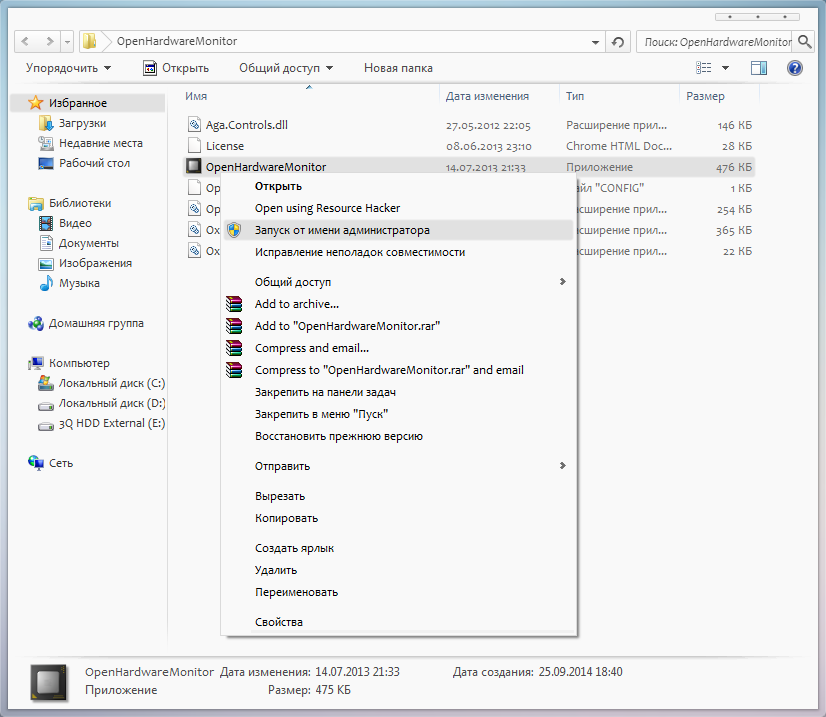
Как уже понятно, программа не нуждается в установке. После запуска программы вы увидите такое окно, но с иными показателями.
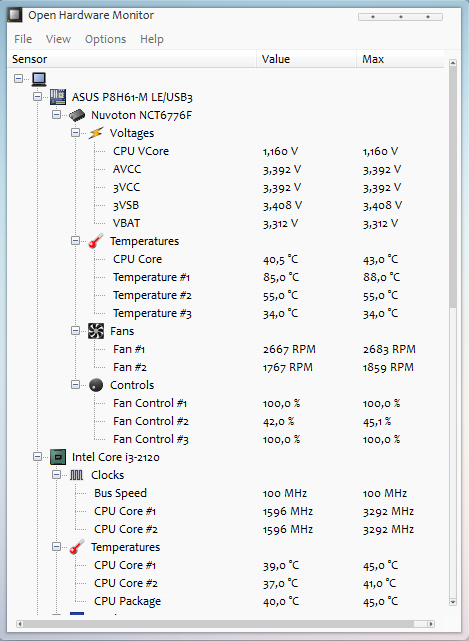
В нем вам нужно отыскать процессор (на скриншоте это Intel Core i3-2120). Что обозначают параметры под процессором:
Clocks — это частоты, нам они не нужны.
Temperatures — это температуры всех ядер вашего процессора.
Те цифры, которые находятся в столбце Value, обозначают текущую температуру процессора, а те, что находятся в столбце Max, обозначают максимальную температуру.
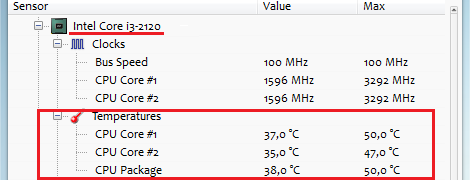
Оставив программу работать на фоне (можно свернуть), вы можете проверять изменение этих показателей после каждых действий, совершенных с вашим ПК (установкой и запуском программ, запуском игр и других файлов).
Максимально допустимая температура процессора может быть не более 70 градусов.
Надеемся, что эта информация поможет вам узнать температуру процессора и если есть какая-либо проблема с перегревом этого комплектующего, решить ее.
Источник: freeprograms.me